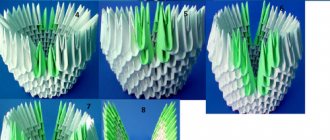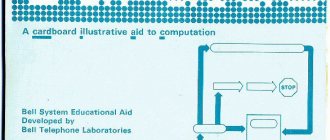Светодиодную ленту при желании можно подключить к компьютеру или ноутбуку, так как она рассчитана на напряжение 12 В, используемое в системных блоках. Но чтобы сделать все правильно, нужно знать основные особенности системы, подобрать подходящую ленту и присоединить ее одним из возможных способов. Разобраться смогут даже те, кто слабо разбирается в электрике, нужно следовать простой инструкции.
Если в системе есть контроллер, то управлять светом можно с пульта.
Для чего нужна подсветка пространства возле компьютера?
Существует несколько причин организовать освещение рабочей зоны пользователя ПК:
- Забота о глазах. Смотреть на яркий дисплей в темной комнате вредно для органов зрения, это вызывает их перенапряжение.
- Необходимость делать по ходу работы записи, читать книги, журналы.
- Совершение перекусов за компом, употребление горячих напитков. В темноте делать это неудобно, можно опрокинуть чашку.
Подсветка внутри системного блока с прозрачной крышкой, помимо решения практических задач, придает ему привлекательный, футуристичный вид. С ее помощью легко сделать свой ПК особенным.
Зачем это делать
Если нужно осветить пространство около компьютера, не стоит тратить деньги и занимать место светильником. Можно обойтись куском светодиодной ленты и результат будет не хуже, чем у готового варианта. Такое решение еще хорошо тем, что потребляет минимум энергии, это самая экономичная подсветка на сегодня.
Освещение с использованием LED-ленты служит для разных целей. Чаще всего применяют так:
- Для освещения рабочей зоны около компьютера. В этом случае располагать ленту нужно повыше, чтобы она захватывала весь стол.
- Мягкая подсветка пространства около компьютера. Особенно эффектно смотрится, если монитор закреплен на стене, а светодиоды располагаются в задней части. В этом случае лучше использовать одноцветный вариант.
- Подсветка системного блока. Если внутри топовое наполнение, а одна из стенок прозрачная, можно подсветить пространство по периметру. Или самостоятельно заменить одну перегородку на оргстекло и эффектно оформить компьютер.
- Освещение клавиатуры для удобной работы. Света от монитора недостаточно, поэтому можно добавить небольшой кусочек ленты и подсветить пространство, при этом не создавая лишнего света.
- Декоративная подсветка стола или элементов интерьера, расположенных около компьютера. Например, можно приклеить светодиоды по торцу столешницы или в ее нижней части. Либо сделать полосу на стене, чтобы не включать общий свет во время игр или просмотра кино.
Вариант освещения задней стороны монитора.
Этот способ хорош тем, что для освещения пространства около компьютера не нужно протягивать провода, которых и так много. А для подключения не потребуется розетка, с которой тоже часто бывают проблемы, так как надо питать много устройств. Дополнительным плюсом можно считать длительный срок службы, подсветка нормально работает как минимум 10 лет.
Как работает светодиодная лента и каковы ее свойства?
Изделие представляет собой гибкую плату на полимерной основе. На ней закреплены 2 проводника и включенные между ними диоды, излучающие при протекании тока свет.
Преимущества устройства:
- Экономичность. На 1 Вт потребляемой мощности LED-лента выдает световой поток в 90-120 лм. Для люминесцентных и галогенных ламп этот показатель составляет 25-50 и 15-20 лм соответственно.
- Долговечность. Ресурс диодов составляет 50 тыс. часов, если они не подвергаются перегреву и перегрузкам по напряжению.
- Простой и быстрый монтаж. Лента имеет клейкий слой. Благодаря гибкости она может быть закреплена на криволинейной или ломаной поверхности.
- Низкое тепловыделение.
- Компактность. Небольшой отрезок ленты помещается в системном блоке.
Если компьютер находится в спальне, изделие можно зафиксировать на тыльной стороне монитора или под столом. Освещение отраженными лучами позволит читать тексты, но не будет мешать спать другим членам семьи.
Популярны приборы в виде гибких трубок из ПВХ с диодами внутри. Их стенки имеют матовую прозрачность, поэтому светильник похож на неоновую лампу.
Диоды пропускают ток лишь в одном направлении. Соответственно, на ленту подается постоянное напряжение.
Мои впечатления и выводы
При умении паять и наличии всех необходимых инструментов под рукой разница между готовыми решениями и само сборной системой подсветки может доходить до тысячи рублей, но самосборную систему вы можете сконфигурировать точно, как вам надо, соединяя последовательно сколько угодно отрезков, лишь бы мощности разъема материнской платы хватило и вы можете дать волю фантазии.
Если же вы не умеете паять и нет у вас нужного инструмента, то, скажу честно: при желании, моддинг — неплохой повод научиться чему-то новому. А для тех, кто не готов заморачиваться, есть отличный выбор готовых решений, например, от DeepCool, установка которых предельно проста.
Я не специалист в моддинге ПК и этот проект запустил в качестве эксперимента, чтоб самому попробовать и вам рассказать, какие нюансы вас могут подстерегать в этом нелегком деле. Поэтому сразу оставляйте свои вопросы в случае их возникновения. На все отвечу, запись будет обновляться.
Подписывайтесь на нашу группу в Вконтакте, что бы не пропустить новые выпуски и первым узнать о готовящихся активностях и конкурсах!
Правила подключения к сети
LED-ленты рассчитаны на разность потенциалов в 12 В, модели с числом диодов 240 шт./п. м – на 24 В.
Применяют 2 способа подключения источника света.
Без блока питания
Для подключения к сети 220 В параллельное соединение диодов меняют на последовательное. 220 больше 12 в 18,33 раза, значит, необходимо соединить последовательно 19 диодов или их параллельных групп. Тогда падение напряжения на каждой из них составит 11,5 В.
Ленту разрезают по специальным меткам. Если рассечь ее произвольно, нарушится работоспособность изделия. У разных моделей число светодиодов между метками отличается, минимальное количество – 3.
Таким образом, для подключения к сети на 220 В потребуется не менее 57 элементов. При сборке осветительного прибора соблюдают полярность: группы СД соединяют одноименными контактами.
Для преобразования переменного напряжения в постоянное собирают диодный мост. Для сглаживания пульсаций в схему включают конденсатор на 300 В емкостью 5-10 мФ.
В продаже имеются LED-ленты с арматурой, готовые для использования в сети ~220 В.
Через блок питания
Осветительный прибор нужно подключить к выходным клеммам преобразователя, соблюдая полярность. Ориентируются по цвету изоляции проводов: черный или белый – «минус», другие (преимущественно красный) – «плюс». Выключатель и диммер устанавливают в разрыв любого провода.
Подходят следующие блоки питания:
- штатный, изготовленный специально для LED-ленты;
- от ноутбука;
- компьютерный (для устройства подсветки в системном блоке);
- зарядка для телефона.
Потребляемый лентой ток не может превышать номинальное значение для данного блока питания. Эта величина зависит от количества диодов и их типа. Выполнить расчет поможет таблица:
| Тип светодиодов | Плотность LED на 1 п. м ленты | Сила тока (А) на длину ленты | |||
| 1 м | 2 м | 3 м | 4 м | ||
| SMD3528 | 30 | 0.2 | 0.4 | 0.6 | 0.8 |
| 60 | 0.4 | 0.8 | 1.2 | 1.6 | |
| 120 | 0.8 | 1.6 | 2.4 | 3.2 | |
| SMD5050 | 30 | 0.6 | 1.2 | 1.8 | 2.4 |
| 60 | 1.2 | 2.4 | 3.6 | 4.8 | |
Провода подсоединяют к контактным площадкам пайкой или с помощью специальных коннекторов.
Особенности подсветки
Чтобы сделать систему правильно, нужно разобраться в ее особенностях и понимать, как правильно ее подключить. Основные моменты не отличаются от стандартного монтажа, но некоторые требуют внимания:
- Обычно длина ленты небольшая. Это связано с ограничениями по силе тока, которое есть в компьютере и ноутбуке. Рассчитать максимальную длину несложно по суммарной мощности светодиодов.
- Ленту можно просто приклеивать к любой поверхности, а можно скрыть в нише или с внутренней стороны столешницы. Крепить ее нужно обязательно, чтобы исключить повреждение.
- Если нужно получить равномерный свет, лучше использовать специальный рассеиватель. В продаже есть алюминиевый профиль, который с одной стороны закрыт матовым пластиком, он рассеивает свет и делает его равномерным по всей длине короба.
- В системе чаще всего нет розетки, так как она запитывается от компьютера. Тут могут быть разные варианты – подключение напрямую к материнской плате, вариант с соединением через универсальный разъем с подходящим напряжением и присоединение через USB. Все способы описаны ниже.
- За счет небольшого потребления электричества компьютер не подвергается высоким нагрузкам. Главное – соблюдать рекомендации и не превышать определенный уровень потребления тока, для этого точно подбирать длину подключаемой ленты.
- Подсветка может работать как постоянно – включаться при запуске компьютера и выключаться вместе с ним, так и отдельно. Для этого используются различные выключатели и другие устройства.
Подсветка нескольких зон на столе с подключением к компьютеру.
Этот вариант подходит для ПК, так как не создает опасности для системы. Лента почти не нагревается при работе, поэтому не повышает температуру при использовании внутри системного блока. Крепить легко, так как с задней стороны всегда есть самоклеящийся слой, нужно только снять защитное покрытие. А небольшая ширина и возможность резки на куски любой длины позволяют подогнать подсветку под любые условия.
Схема подключения обычной светодиодной ленты
Электроэнергия поступает через 4-пиновый разъем Molex компьютерного блока питания.
В него входят провода:
- Черные – «масса» (Gnd или COM).
- Желтый – напряжение +12 V.
- Красный – напряжение +5 V.
Действуют в таком порядке:
- Срезают разъем.
- Зачищают желтый провод и 1 черный, остальные изолируют.
- Соединяют пайкой жилы и контактные площадки ленты. Желтый провод подключают к «плюсу», черный – к «минусу».
- Изолируют соединение термоусадочной трубкой.
Чтобы не срезать разъем, можно приобрести ответную часть для него (штепсель) в составе переходника Molex-SATA. Он предназначен для питания более новых винчестеров с последовательной дата-шиной. Коннектор SATA отрезают, к освободившимся проводам подключают ленту.
Далее штепсель вставляют в разъем Molex. Максимальный ток для него – 20 А, но с учетом наличия прочих устройств (винчестера, DVD-дисковода и пр.) не рекомендуется подключать нагрузку более 5 А (лучше до 4 А).
Можно реализовать схему со ступенчатой регулировкой яркости свечения. Понадобится 2-позиционный переключатель с функцией дистанционного управления.
Один его контакт соединяют с «минусом» ленты, 2 других – с красным (+5 V) и черным проводами разъема. Когда регулятор переведен в первое положение, на диоды подается разность потенциалов 12-5 = 7 V, и они горят вполсилы.
К свободному блоку питания от ПК можно подключить ленту на 24 В. Задействуется разъем для электроснабжения материнской платы (MB-20 или MB-24).
На один из его контактов подается напряжение -12 В. К нему подходит провод в голубой изоляции. В MB-20 он расположен под 12-м номером, в MB-24 – под 14-м. «Минус» ленты подсоединяют к этому контакту, «плюс» – к желтому проводу (+12 V). В результате разность потенциалов на диодах составит 24 В. Максимальный ток при подключении к разъему MB – 1 А.
Чтобы запустить блок без соединения с материнской платой, устанавливают перемычку на контакты PS ON (зеленый провод) и Gnd (черный) на разъеме MB.
Подготовка
В первую очередь нужно приобрести все, что нужно для работы. Стоит помнить, что светодиодную ленту можно заказать из Китая, но в этом случае гарантии как таковой не будет. Если купить ее в магазине, придется переплатить, зато при возникновении проблем можно вернуть продукцию по гарантии. Нужно следующее:
- Светодиодная лента. Выбирать однотонный или многоцветный вариант в зависимости от назначения. Подойдут только изделия, рассчитанные на напряжение 12 В.
- Острый нож. Проще всего использовать канцелярский или строительный со сменными лезвиями. Также могут понадобиться ножницы.
- Бокорезы, вместо них можно взять кусачки.
- Провода для соединения элементов.
- Паяльник, а также припой и флюс. Подбирать следует небольшие варианты с маленьким жалом, стандартным приспособлением припаять контакты невозможно.
- Коннекторы, с их помощью подключить провода не составит труда и без пайки. Подбирать под тип ленты. Например, в RGB 4 контакта, в RGBW – 5, а в RGBWW – 6.
Коннекторы для подключения светодиодной ленты.
Для многоцветного варианта нужно ставить контроллер, с его помощью можно менять оттенки подсветки. Если подключить напрямую, то будет гореть или только один цвет, или сразу все.
Для регулировки не только цвета, но и яркости надо дополнительно приобрести диммер.
Подключение RGB-ленты и схема
Изделие состоит из диодов 3 цветов – красного, зеленого и синего. Имеется 4 контакта: 1 «плюс» и 3 «минуса». Для подключения требуется RGB-контроллер. С одной стороны у него 2 контакта для соединения с источником постоянного питания. С другой – тоже 1 «плюс» и 3 «минуса» для каждого цвета.
Для установки в корпусе компьютера требуется контроллер с возможностью дистанционного управления. Есть программируемые модели, меняющие цвета автоматически по заданному пользователем сценарию.
Основные выводы
Подсветка для ПК позволяет украсить компьютер и снизить отрицательное воздействие яркого экрана на органы зрения. Основной задачей становится подключение питания ленты, для чего имеется несколько вариантов:
- от сети через блок питания;
- от сети без блока питания (через диодный мост);
- от блока питания компьютера;
- через USB (актуально для ноутбуков).
При монтаже и подключении главной задачей станет соблюдение полярности соединения и защита ленты от перегрева. От пользователя не требуется глубоких познаний в электронике, достаточно базовых школьных знаний и некоторых навыков владения паяльником. Свои варианты подсветки для ПК излагайте в комментариях.
Виды светодиодных лент для подключения к компьютеру через USB
Разъем ЮСБ имеет следующие параметры:
- напряжение – 5 В;
- номинальный ток – 0,5 А.
Подключают источник света через преобразователь, повышающий вольтаж в 2,5 раза. При этом с той же кратностью понизится допустимый ток – до 0,2 А.
Таким образом, к разъему USB можно подключить 30 светодиодов типа SMD 3528 или 10 типа SMD 5050. Длина ленты зависит от плотности размещения на ней элементов.
⇡#Собираем систему в корпусе Deepcool Quadstellar и подключаем подсветку
Теперь, когда мы определились с выбором комплектующих, остается собрать все воедино. Deepcool Quadstellar — необычный корпус, но, даже работая с таким устройством просто следует выполнять все шаги, описанные в этой статье. По факту мы имеем дело с корпусом типоразмера Full Tower, выполненным в футуристичном стиле. На всякий случай ниже приведены технические характеристики Deepcool Quadstellar.
| Технические характеристики Deepcool Quadstellar | |
| Тип | Full Tower |
| Размеры (В × Ш × Д), мм | 483 × 493 × 538 мм |
| Масса, кг | 14,5 |
| Цвет | Черный |
| Материал | Пластик, алюминий, закаленное стекло |
| Штатная система охлаждения | 5 × 120-мм вентиляторы |
| Отсеки для накопителей | До 13 2,5» или до 8 3,5» |
| Слоты расширения, шт. | 8+6 |
| Совместимость с материнскими платами | E-ATX (305 × 330 мм), ATX, mATX, mini-ITX |
| Порты вводы/вывода | 2 × USB 3.0 Type A 2 × 3,5-мм jack |
| Поддержка блоков питания | ATX PS2 |
| Максимальная длина блока питания, мм | 300 мм |
| Максимальная высота CPU-кулера, мм | 110 мм |
| Максимальная длина видеокарты, мм | 380 мм |
| Цена | 27 000 рублей |
Шасси корпуса целиком выполнено из алюминия. Забрала на передней панели сделаны из глянцевого непрозрачного пластика, а четыре съемных окошка — из тонированного закаленного стекла. Окошки крепятся к корпусу при помощи магнитов. Кстати, таким образом, не разбирая устройство целиком, очень просто чистить комплектующие от пыли.
Передняя панель корпуса лично мне напоминает распустившийся цветок. «Лепестки» у Deepcool Quadstellar, кстати, раскрываются при включении, и выглядит это действие весьма завораживающе. За самими лопастями в корпусе «прячутся» пылесборные фильтры, которые всегда можно изъять и почистить. А за фильтрами — четыре 120-мм вентилятора Deepcool TF120, работающие на вдув. Они не имеют подсветки, кстати. Минимальная скорость вращения «карлсонов» составляет 500 об/мин, а максимальная — 1500 об/мин. Еще один вентилятор — пятый (точно такой же TF120) — работает на выдув и установлен в задней части секции с корзинами для накопителей. Возможность установки других корпусных вентиляторов большего размера (например, 140-миллиметровых) в эти посадочные места не предусмотрена.
Как видно по фотографиям (да и по названию), внутреннее пространство Deepcool Quadstellar разделено на четыре секции. Если смотреть на избушку корпус сзади, то будет видно, что верхний левый отсек предназначен для установки видеокарт — поддерживаются графические адаптеры длиной до 380 мм. В секцию влезут видеокарты любой толщины. Если обзавестись еще одним гибким шлейфом и выносным разъемом PCI Express x16, то туда можно установить даже две видеокарты. Делать этого, впрочем, я не рекомендую — двум видеокартам даже при наличии корпусного вентилятора, работающего на вдув, будет тесновато в таком импровизированном «бункере». Если же не использовать гибкий шлейф, то видеокарту можно установить прямо в слот расширения материнской платы. Обычно незадействованную верхнюю секцию моддеры .
В правый верхний отсек устанавливаются накопители. Deepcool Quadstellar имеет сразу восемь корзин для установки 3,5-дюймовых жестких дисков и еще два отсека для инсталляции 2,5-дюймовых запоминающих устройств. В один из таких карманов можно поместить SSD с подсветкой. Чуть ниже расположена надпись GamerStorm — она тоже подсвечивается и тоже настраивается в программном обеспечении QuadStellar.
Отмечу, что корзины для 3,5-дюймовых HDD оснащены резиновыми прокладками. Да, придется поработать отверткой, чтобы прикрутить сразу восемь накопителей. К сожалению, если избавиться от всех корзин, то использовать как-либо еще опустевший верхний отсек корпуса, увы, не получится.
В нижнюю правую секцию устанавливается блок питания. Deepcool Quadstellar поддерживает источники длиной до 300 мм. Сразу же отмечу: свободного пространства у нашего «космолета» предостаточно — поэтому совершенно не удивительно, что на Computex было представлено столько красочных проектов с кастомными СВО и подсветкой, созданных на базе этого корпуса. И да, в Deepcool Quadstellar будет вполне гармонично смотреться БП с подсветкой. Жаль, что у меня под рукой не оказалось такой модели.
В нижнюю левую секцию помещается материнская плата. Корпус поддерживает установку устройств всех популярных форм-факторов, включая E-ATX. Только учтите, что большая плата перекроет отверстия для прокладки кабелей.
Еще в начале статьи я отметил, что передняя панель Deepcool Quadstellar оснащена подсветкой. «Крест животворящий» разделен на четыре зоны, которые настраиваются отдельно — об этом я расскажу позже. Логотип Gamer Storm тоже подсвечивается, прямоугольный ромб — это в том числе и клавиша включения. На левом верхнем торце корпуса расположены два порта USB 3.1 Gen1, а также 3,5-мм джеки для подключения наушников и микрофона.
В комплекте с корпусом шли красочное и подробное руководство по сборке, а также весь необходимый крепежный инструмент, включая дополнительные переходники для подключения вентиляторов и подсветки. Удобно, что все винтики разложены по пакетикам и подписаны.
Для того чтобы приступить к сборке ПК, необходимо частично разобрать корпус, а именно снять с отсеков четыре металлические стенки. После этого предлагаю начинать сборку с установки системы водяного охлаждения, материнской платы и блока питания.
Начинать лучше всего именно с установки процессорного кулера. Смотрите, максимальная высота СО в Deepcool Quadstellar не должна превышать 110 мм, поэтому с таким корпусом есть смысл использовать систему жидкостного охлаждения. Устройство поддерживает установку одного 360-мм и одного 240-мм радиаторов. В первом случае элемент СВО крепится к пластине, прикрепленной на передней панели; во втором случае — к специальным салазкам, предусмотренным в нижней части отсека для установки матплаты. Радиаторы большего размера в корпус не войдут. Решетка под салазками оснащена съемным фильтром от пыли.
Для написания статьи мой выбор пал на необслуживаемую СВО с радиатором длиной 240 мм. Сначала я снял металлическую пластину, открутил имеющийся вентилятор Deepcool TF 120 и закрепил в ней радиатор «водянки». Затем я обратно закрепил пластину к передней панели при помощи двух винтов и трех «барашков». После этой процедуры можно приступать к установке материнской платы, но перед этим не забудьте закрепить в сокете центральный процессор и часть крепежного механизма СЖО.
В нашей системе используется материнская плата MSI Z370 GODLIKE GAMING, она как раз выполнена в форм-факторе E-ATX. В целом ничего критичного в этом нет, однако PCB перекрыла отверстия для прокладки кабелей блока питания. После установки материнской платы закрепляем водоблок на центральном процессоре и приступаем к установке блока питания.
С инсталляцией блока питания проблем точно не возникнет. Свободного пространства за заградительной стенкой в Deepcool Quadstellar предостаточно. При этом шасси рассчитано так, что длины всех основных кабелей БП хватает для подключения материнской платы, видеокарты и накопителей.
После установки блока питания я принялся за подключение всех проводов, включая разъемы с I/O-панели корпуса.
По умолчанию все корпусные вентиляторы Deepcool Quadstellar уже подключены к блоку управления. Рядом с ним есть информационная табличка, которая обязательно пригодится, если вы захотите каким-либо образом переподключить крыльчатки или установить другие нагнетатели. Лично я ничего трогать не стал, а просто более аккуратно переподключил имеющиеся провода.
Кстати, от блока управления идет термопара, которую можно закрепить на любом участке корпуса. Показатель температуры, определяемый этим датчиком, будет отображаться в мобильном приложении QuadStellar.
После установки СВО, матплаты и блока питания, а также подключения органов управления корпуса и интерфейсов осталось подключить накопители, видеокарту и, собственно говоря, подсветку.
С установкой жестких дисков никаких проблем не возникнет: закрепляем HDD в корзине — подключаем к нему провода. Видеокарту устанавливаем в самую последнюю очередь. Я решил поместить ее в отдельную секцию — так сборка выглядит гораздо брутальнее.
В нашей сборке есть пять элементов, оснащенных RGB-подсветкой. С материнской платой, видеокартой и оперативной памятью все ясно — для работы RGB нет необходимости в подключении каких-либо проводов. Поэтому остается только подключить вентиляторы с подсветкой и ленту.
В нижней части MSI Z370 GODLIKE GAMING есть два разъема для подключения лент: JRGB для 12-вольтовой ленты и JRAINBOW для подключения 5-вольтовой адресуемой ленты. Я решил установить на «водянку» пару вентиляторов ENERMAX. К тому же они полностью совместимы с технологией Mystic Light. Разместить контроллер управления не составило особого труда: в комплекте идет двухсторонняя клейкая лента, а в Deepcool Quadstellar полно свободного места. Вентиляторы имеют собственный проприетарный разъем, при помощи которого они подключаются к контроллеру. Сам контроллер подключается к разъемам JRGB материнской платы и MOLEX блока питания.
Вот, в принципе, и все. В комплекте с MSI Z370 GODLIKE GAMING шел разветвитель, позволяющий к одному разъему JRGB подключить сразу две ленты. Важно подключить ленту правильно. Для этого на коннекторах изображена стрелочка. При неправильном подключении RGB-лента попросту сгорит. То же самое касается и адресуемых 5-вольтовых лент.
В завершение остается только аккуратно закрепить все провода и проверить, чтобы ничего не торчало и не портило внешний вид.
Все, теперь можно устанавливать видеокарту, подключать ее к блоку питания и закрывать боковые стенки. Deepcool Quadstellar готов к первому запуску и последующей настройке подсветки, хотя даже без нее система уже выглядит очень и очень привлекательно.
Схема подключения подсветки через USB
Разъем имеет 4 контакта. Второй и третий служат для передачи данных, первый и четвертый – для питания. Разборные штепсели для разъема продаются в компьютерных магазинах.
LED-ленту подключают через повышающий преобразователь напряжения, дающий на выходе 12 В. Такие устройства тоже есть в продаже, но схему легко собрать и собственными руками.
Преобразуемое напряжение является постоянным, поэтому повышать его трансформатором не получится. Вместо него используют микросхему LM2577, являющуюся контроллером широтно-импульсной модуляции (ШИМ). Потребуются и другие радиодетали.
Ко входным клеммам преобразователя припаивают USB-штепсель, предварительно проверив тестером полярность контактов в разъеме. Соединяют одноименные полюса. К противоположной стороне устройства подключают LED-ленту.
ВИДЕО
Стараюсь оставлять ссылки только на проверенные крупные магазины, из которых заказываю сам. Также по первые ссылки ведут по возможности на минимальное количество магазинов, чтобы минимально платить за доставку. Если какие-то ссылки не работают, можно поискать аналогичную железку в каталоге Ардуино модулей . Также проект можно попробовать собрать из компонентов моего набора GyverKIT .
- Arduino Nano купить в РФ, aliexpress, aliexpress, искать
- Адресная лента
- Купить в РФ, 60 свет/метр, 30 свет/метр
- Black PCB / White PCB – цвет подложки ленты, чёрная / белая. В видео была чёрная
- 1m/5m – длина ленты в метрах (чтобы заказать 2 метра, берите два заказа 1m, очевидно)
- 30/60/74/96/100/144 – количество светодиодов на 1 метр ленты. В видео использовалась лента 60 диодов на метр
- IP30 лента без влагозащиты (как на видео)
- IP65 лента покрыта силиконом
- IP67 лента полностью в силиконовом коробе
- Постфикс ECO – лента чуть более низкого качества, меньше меди, на длинной ленте будет сильно проседать яркость
Купить на Али ссылка, ссылка
Мнение эксперта
It-Technology, Cпециалист по электроэнергетике и электронике
Задавайте вопросы «Специалисту по модернизации систем энергогенерации»
ТОП 10 компьютерных корпусов с подсветкой — список светящихся корпусов для компьютера Многие высокопроизводительные компьютерные компоненты и периферийные устройства имеют RGB-подсветку, при этом некоторые компании взимают дополнительную плату за такие продукты. Спрашивайте, я на связи!
Как сделать подсветку для ПК своими руками?
Действуют в следующем порядке:
- Ориентируясь на специальные метки, от ленты отрезают фрагмент заданной длины,
- Обрабатывают спиртом имеющиеся на нем контактные площадки (ламели).
- С помощью съемника либо канцелярского ножа освобождают концы проводов от изоляции на длину 5 мм.
- Оголенный участок скручивают в жгут.
- Окунают зачищенные концы жил в канифоль.
- На контактные площадки LED-ленты зубочисткой наносят флюс.
- Набирают разогретым жалом паяльника небольшую дозу припоя и переносят его на ламель. Чтобы ее не пережечь, время контакта следует ограничить 1 секундой.
- Аналогично формируют бугорки припоя на других контактных площадках подключаемой ленты.
- Налет коричневого цвета от флюса удаляют салфеткой. Если он успел застыть, для этого потребуется спирт.
- Кусачками укорачивают оголенные концы жил так, чтобы они сравнялись по длине с ламелями. В противном случае при сгибании проводов может произойти короткое замыкание.
- Жилу укладывают на бугорок припоя и вдавливают в него разогретым паяльником. Длительность контакта ограничивается 1 секундой.
- До застывания припоя обеспечивают неподвижность соединения. Для этого требуется несколько секунд.
- Припаяв все провода, очищают места контакта от флюса смоченной в спирте салфеткой.
- Надевают на узел термоусадочную трубку и нагревают ее.
- Отрезают от переходника разъем SATA.
- Зачищают концы желтого и одного черного проводов. Остальные подрезают и изолируют.
- Надевают термоусадочные трубки.
- Скручивают с соблюдением полярности провода от LED-ленты и разъема. Затем паяют соединение.
- Надвигают термоусадочные трубки на места контакта и нагревают их строительным феном, спичкой или газовой зажигалкой.
- Вставляют штекер переходника в разъем Molex.
RGB-ленту подключают аналогично. Во избежание путаницы рекомендуется к «минусам» припаять провода в изоляции разных цветов. Далее выполняют подсоединение жил от переходника Molex-SATA к RGB-контроллеру. С другой стороны к нему подключают провода от светодиодного модуля.
Собранная таким способом подсветка зажигается одновременно с запуском компьютера. Чтобы иметь возможность гасить ее в дневное время, в разрыв одного из проводов впаивают микровыключатель с функцией дистанционного управления, например, со смартфона.
Процесс монтажа упрощается, если приобретен кусок ленты с уже подсоединенными проводами.
Управление подсветкой
При подключении светодиодной ленты к компьютеру нужно продумать, как она будет включаться и регулироваться. Если упустить этот момент, тот потом придется переделывать работу и добавлять в схему дополнительные элементы. Основные варианты такие:
- Подключение напрямую без каких-либо дополнений. В этом случае свет будет загораться при запуске компьютера и гаснуть после выключения. Если используется разъем или USB-соединение, то можно отключить во время пользования ПК. Вариант простой, но не очень удобный.
- Добавление в систему выключателя любого типа. Это может быть клавиша под столом, кнопка или переключатель, как на бра. Особых ограничений нет, подбирается то, что будет удобным и подойдет под конкретную ситуацию.
- При использовании RGB, RGBW и RGBWW-лент обязательно добавление контроллера в схему, без него будет гореть только один или сразу все цвета и отрегулировать их не получится. Контроллер следует подбирать под конкретный тип ленты или же купить универсальную модель, в ней главное – изучить схему, чтобы правильно подключить оборудование. Важно найти место для контроллера, он не должен быть на виду, но и прятать его в труднодоступное место не нужно, корпусу надо охлаждаться, он нагревается при работе.
- Если нужно регулировать яркость и цветовую температуру, стоит добавить в схему диммер. С помощью этого блока можно менять яркость, контрастность и оттенки, а также включать или выключать подсветку.
- Некоторые производители материнских плат для компьютеров (например, GIGABYTE) добавляют специальное программное обеспечение, которое позволяет настраивать работу светодиодов. При подключении напрямую можно через программу в компьютере менять оттенки, яркость и настраивать подсветку максимально точно. Там же есть множество эффектов, которые делают освещение оригинальным.
Для однотонной подсветки достаточно простого выключателя.
Подключить светодиодную ленту на 12 В к компьютеру или ноутбуку несложно, если учитывать все рекомендации из обзора и подбирать характеристики в зависимости от целей и особенностей использования. Главное – продумать все заранее, определить точную длину, купить нужные материалы и приготовить инструмент. Соблюдать схему при подключении и надежно изолировать все соединения.
Какие материалы и инструменты необходимы для подключения подсветки?
Потребуется следующее:
- Маломощный паяльник с температурой жала +250°С.
- Ножницы.
- Приспособление для снятия изоляции либо острый канцелярский нож.
- Бокорезы или кусачки.
- Легкоплавкий тонкий припой (доля олова составляет 60%).
- Канифоль.
- Флюс (например, Ф-99).
- Спирт.
- Термоусадочная трубка или изолента.
Используются провода сечением 0,5 или 0,75 кв. мм в изоляции разных цветов (чтобы проще было соблюдать полярность).
Какие требования нужно соблюдать при организации подсветки компьютерного стола
Существует специальная документация, в которой прописаны все нормативы и нормы, которые следует учитывать при организации освещения при работе за компьютером. К такой специальной документации относиться СНиП. Все нормы здесь приведены в люксах.
Нормы СНиП
Согласно этой документации, для качественной подсветки рабочего места за ПК стоит руководствоваться следующими нормами:
- естественное освещение, а точнее его коэффициент (КЕО) должен быть не ниже 1,5% — 1,2%;
- световой поток естественной подсветки должен падать на стол слева;
- искусственная подсветка должна создавать равномерное освещение общего плана.
При этом на рабочем столе световой поток должен достигать 300-500 люкс. Чтобы достичь такого высокого показателя допускается дополнительное размещение на поверхности стола осветительных приборов настольного типа. Согласно СНиП, местное освещение должно отвечать следующим требованиям:
- не продуцировать бликов на плоскости экрана монитора;
- давать световой поток не менее 300 люкс;
- ограничение прямой блёскости, исходящей от источника света;
- яркость светящихся поверхностей, в роли которых выступают различные элементы осветительных приборов, а также оконные стекла, не должна преодолевать предел в 200 кд/м2.
Обратите внимание! Отраженная блескость для рабочих поверхностей может ограничиваться правильным подбором настольных ламп, а также оптимальным их расположением. Причем эти параметры должны соотноситься с естественным источником света.
Кроме этого в данном вопросе существуют следующие требования:
- яркость бликов, появляющихся на экране монитора, должна быть ниже 40 кд/м2;
- ослепленность, которая учитывается для светильников, не должна преодолевать предел в 20 кд/м2;
- еще одним важным показателем является степень дискомфорта. Он для административно-общественных помещениях должен составлять менее 40 кд/м2;
- яркость между рабочими поверхностями (ее соотношение) не должно быть выше 3:1 — 5:1. При этом данный показатель между поверхностями оборудования и стен и рабочими поверхностями должен быть 10:1.
Освещение компьютера
Руководствуясь всем этим, имеется возможность организовать наилучшие условия для того, чтобы зрительная система во время работы за ПК не перетруждалась. Это позволит человеку, работающим за такой техникой, сохранить свое зрение и общее самочувствие на высоком уровне.
Какие осветительные приборы можно использовать
Главным аспектом в организации подобного освещения, после учета требований, приведенных в СНиП, является правильный выбор светильников. Ведь именно от них напрямую завесит качество светового потока и его положительное или пагубное воздействие на зрительный анализатор человека. Чтобы создать качественное освещение компьютера во время работы следует использовать определенные светильники, которые оснащены специальными зеркализованными решетками. Такие решетки имеются у осветительных приборов типа ЛПО36.
Лампа типа ЛПО36
Также такие светильники должны быть укомплектованы пускорегулирующими высокочастотными аппаратами. Специалистами рекомендуются в данной ситуации использовать осветительные приборы прямого света с отражающей поверхностью. Под такие требования подходят следующие типы ламп:
- ЛПО13;
- ЛСО4;
- ЛПО5;
- ЛПО31;
- ЛПО34.
Все они должны быть оборудованы люминесцентными лампами типа ЛБ, которые предназначены для организации системы освещения внутри помещений. Кроме люминесцентных источников света допускается применение и ламп накаливания. Сегодня, когда самыми эффективными и выгодными по многим параметрам являются светодиодные лампочки. Их также можно использовать для освещения компьютерного стола. Все осветительные приборы местной подсветки должны иметь в своём составе непросвечивающийся отражатель.